柯尼卡美能达网络扫描安装步骤.docx
柯尼卡美能达bizhub扫描设置

柯尼卡美能达b i z h u b扫描设置The Standardization Office was revised on the afternoon of December 13, 2020柯尼卡美能达bizhub 283打印机扫描设置设置扫描功能的前提1.打印机的ip地址已经设置好,并且和自己的主机在同一网段,并保证在本机能够ping通打印机(如下图所示)2.3.// 图1,本机ip为(可以在cmd里,通过 ipconfig 命令查看)4.5.6.7.8.// 图2,打印机地址为:(这个是自己设置的,不知道可以问网管),从本机能正常ping通9.10.保证在本机上已经安装好了打印机的驱动,并且成功添加了打印机11.12.13.14.开始设置扫描功能1.给本机登录账户,设置一个登录密码2.3.// 图1,打开计算机管理(“我的电脑”右键“管理”选项,如图1 至图3)4.5.6.// 图2,(点击“继续”)// 图3,(设置密码,并点击“确定”)7.设置共享文件夹,添加可访问的“用户”及“权限”(如图1 至图6)8.9.// 图1,(在D盘新建一个文件夹,名为“扫描文件”,然后右键文件夹,选择“属性”选项,然后再选“共享”标签,剩下的按图中括号依次选择即可)10.11.12.13.14.// 图2,(添加权限用户)15.16.17.18.// 图319.20.21.22.23.24.25.// 图426.27.28.29.30.// 图5,(确定即可)31.32.33.34.// 图6,(关闭即可)35.36.设置打印服务器,添加SMB扫描功能(如图1 - 5)// 图1,(登录打印服务器,管理界面,进入“扫描”功能设置界面,注册新用户)// 图2,(添加SMB功能)// 图3,(从上到下,依次按图设置,完毕点“确定”)// 图4 ,(信息添加完毕)// 图5,(到打印上扫描试一试吧,在看看你的“共享文件夹”里面有没有文件生成)。
柯尼卡美能达bizhub扫描设置

柯尼卡美能达bizhub 283
打印机扫描设置
设置扫描功能的前提
1.打印机的ip地址已经设置好,并且和自己的主机在同一网段,并保证在本
机能够ping通打印机(如下图所示)
// 图1,本机ip为(可以在cmd里,通过 ipconfig 命令查看)
// 图2,打印机地址为:(这个是自己设置的,不知道可以问网管),从本机能正常ping通
2.保证在本机上已经安装好了打印机的驱动,并且成功添加了打印机
开始设置扫描功能
1.给本机登录账户,设置一个登录密码
// 图1,打开计算机管理(“我的电脑”右键“管理”选项,如图1 至图3)
// 图2,(点击“继续”)
// 图3,(设置密码,并点击“确定”)
2.设置共享文件夹,添加可访问的“用户”及“权限”(如图1 至图6)
// 图1,(在D盘新建一个文件夹,名为“扫描文件”,然后右键文件夹,选择“属性”
选项,然后再选“共享”标签,剩下的按图中括号依次选择即可)
// 图2,(添加权限用户)
// 图3
// 图4
// 图5,(确定即可)
// 图6,(关闭即可)
3.设置打印服务器,添加SMB扫描功能(如图1 - 5)
// 图1,(登录打印服务器,管理界面,进入“扫描”功能设置界面,注册新用户)
// 图2,(添加SMB功能)
// 图3,(从上到下,依次按图设置,完毕点“确定”)
// 图4 ,(信息添加完毕)
// 图5,(到打印上扫描试一试吧,在看看你的“共享文件夹”里面有没有文件生成)。
柯尼卡美能达SMB扫描设置方法

柯尼卡美能达SMB扫描设置方法
SMB扫描可以用于柯尼卡美能达250以上的数码复印机和所有的彩色复印机,SMB网络扫描支持所有微软系统。
使用SMB扫描功能前先确认机器和用户计算机之间在同一LAN中,下面以柯尼卡美能达C250为例介绍扫描设置(其它数码机型可以参考)。
步骤1
在用户计算机硬盘根目录下建立存放扫描文件的文件夹,如E:\C250scan;点击鼠标右键选择“共享与安全”:
注意:在其他操作系统下要设置共享文件夹为完全访问。
(参看一图)
步骤2
系统安装的网络防火墙如MACAFEE、瑞星、金山网络防火墙、诺顿网络监控等第三方的系统安全软件需要去掉部分监控功能,不然可能会出错。
步骤3
登陆复印机设置页面,即在浏览器地址栏输入复印机NETWORK SET里的IP地址回车,出现柯尼卡美能达pagescope界面,有SYSTEM JOB USER’S PRINTER SCANNER NETWORK等项目,(具体项目各机型有些区别,大同小异)点击SCANNER,选择SMB 注册:(参看二图)
步骤4
在smb设置页面下填入扫描地址信息;注意字母的大小写区分;在输入文件路径是加上/;在有域管理的LAN中使用时要使用wondows系统登陆时用的用户名和密码,具体咨询用户或网络管理员参看三图)
扫描的文件格式可在复印机中进行设置:选择PDF或TIFF即可。
通过以上设置即可使用SMB功能进行使用,放置扫描原件,在复印机上扫描面板下触摸“地址薄”中显示的名称或在“abc”中显示的名称,设置好扫描参数,按开始键扫描,扫描完毕自动会显示在电脑共享文件夹里。
柯尼卡美能达KONICA打印机扫描到电脑步骤图解.

柯尼卡美能达打印机设置扫描到电脑文件夹方法
一、查找打印机IP地址(已知打印机IP的可省略此步骤)
打开网上邻居>打印机和传真>选中打印机并右击>属性>选择端口,出现以下对话框后点击配置端口。
在跳出的对话框第二行可见到IP地址。
二、在浏览器地址栏里输入你们公司的打印机IP地址后回车,可见如下页面
或者以下对话框选择登陆后见到上一张图片中的界面。
三、点击左边第五个橙色图标类似小榔头的出现以下界面
四、点击新注册出现以下对话框选择点击SMB 点击确定
五、名称栏里写上姓名(自主设定),主机地址写上要扫描电脑的IP(如何见电脑IP见下一步)目录写上SCAN 用户名密码写开机用户名和密码(修改开机密码后记得需重新修改此密码,建议不用用户名密码登陆)。
点击下一步即可。
六、如何查看本地IP,点击电脑“开始”选择“运行”
在运行栏目里写上“CMD”然后回车,出现黑色DOS对话框里输入ipconfig 回车会出现电脑当时IP地址。
七、建立扫描目录,打开我的电脑,进入D盘,右击鼠标建立新建文件夹,然后按电脑F2把文件夹名字改成SCAN,然后鼠标右击SCAN文件夹,共享文件夹即可,
俩个钩一定要选择,否则可能不能扫描通过。
柯尼卡美能达网络打印驱动程序安装方法

柯尼卡美能达⽹络打印驱动程序安装⽅法⼀、复印机IP地址的设置1、按本机控制⾯板中的[效⽤/计数器]键,2、触摸[管理员管理],3、然后输⼊管理员密码。
– 出⼚前登记的密码为“12345678”,如已更改了管理员密码,请向向本机的管理员询问管理员密码。
5、触摸[管理员2]。
6、触摸[⽹络设置]。
– 如果安装了传真选购件,会出现[⽹络设置1]/[⽹络设置2]选择画⾯,请触摸[⽹络设置1]。
7、触摸[基本设置]。
8、分别触摸[IP 地址设置]、[⼦⽹掩码]、[⽹关]等项⽬,使⽤数字。
9、在设置好后机器会提⽰关机,这⾥的关机⼀定要关闭主开关然后拔下主电源⼤概10秒钟后在启动机器就OK了;10、设好Ip之后,你可以ping打印机的IP,如果通了,就说明设置对了,可下进⼊第⼆步。
» 返回顶部⼆、在电脑上安装bizhub282驱动程序1、⾸先,找到bizhub282复印机的驱动程序,下载,解压。
2、控制⾯板—打印机和传真—⽂件—添加打印机。
3、弹出【添加打印机向导】,然后单击下⼀步。
4、选择端⼝,⾸先选择连接到本地的打印机,下⼀步5、电脑会⾃动检测连接到本地的打印机,不⽤理会,最后会弹出如下结果。
点下⼀步。
6、下⼀步。
7、单击从磁盘安装,指定打印机驱动所在⽂件夹(即刚才下载、解压后的⽂件的存放地址),确定。
8、选定后如下图⽰。
然后按确定。
9、打印机命名及设置为默认打印机10、选择是否打印测试页,选否,下⼀步。
11、单击完成,系统会⾃动添加程序。
这样打印机驱动就安装完成了,⽤户可以在【控制⾯板—打印机和传真】中查看打印机驱动:KONICA MINOLTA362/282/222 PCL。
三、添加打印机的IP端⼝1、【控制⾯板—打印机和传真】中找到bizhub282打印机的图标。
2、单击右键,点属性,点端⼝,会弹出如下窗⼝。
3、点添加端⼝,选Standard TCP/IP port,然后点新端⼝,4、会弹出添加标准TCP/IP打印机端⼝向导。
柯尼卡美能达bizhub扫描设置
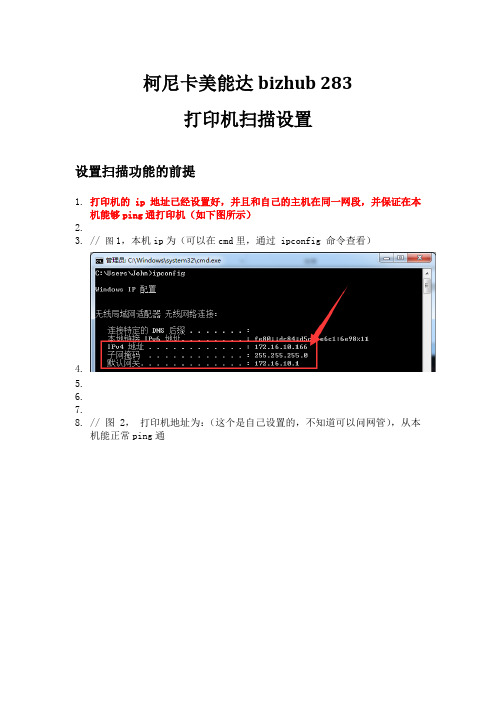
柯尼卡美能达bizhub 283打印机扫描设置设置扫描功能的前提1.打印机的ip地址已经设置好,并且和自己的主机在同一网段,并保证在本机能够ping通打印机(如下图所示)2.3.// 图1,本机ip为(可以在cmd里,通过 ipconfig 命令查看)4.5.6.7.8.// 图2,打印机地址为:(这个是自己设置的,不知道可以问网管),从本机能正常ping通9.10.11.保证在本机上已经安装好了打印机的驱动,并且成功添加了打印机12.13.14.15.16.开始设置扫描功能1.给本机登录账户,设置一个登录密码2.3.// 图1,打开计算机管理(“我的电脑”右键“管理”选项,如图1 至图3)4.5.6.// 图2,(点击“继续”)7.// 图3,(设置密码,并点击“确定”)8.设置共享文件夹,添加可访问的“用户”及“权限”(如图1 至图6)9.10.// 图1,(在D盘新建一个文件夹,名为“扫描文件”,然后右键文件夹,选择“属性”选项,然后再选“共享”标签,剩下的按图中括号依次选择即可)11.12.13.14.15.// 图2,(添加权限用户)16.17.18.19.// 图320.21.22.23.24.25.26.// 图427.28.29.30.31.// 图5,(确定即可)32.33.34.35.// 图6,(关闭即可)36.37.38.设置打印服务器,添加SMB扫描功能(如图1 - 5)39.// 图1,(登录打印服务器,管理界面,进入“扫描”功能设置界面,注册新用户)// 图2,(添加SMB功能)// 图3,(从上到下,依次按图设置,完毕点“确定”)// 图4 ,(信息添加完毕)// 图5,(到打印上扫描试一试吧,在看看你的“共享文件夹”里面有没有文件生成)。
柯美复印机网络扫描安装方法

柯美复印机⽹络扫描安装⽅法
⼀、新建本地共享⽂件夹:
1.在D盘下右击新建⼀个⽂件夹,任意取个⽂件夹名字,例如取“扫描⽂件”,然后右击“属性”,点“共享”标签,点“共享此⽂件夹”,在“共享名(H)”那⾥输⼊英⽂字母,例如“xxb”,注意不要⽤中⽂。
2.点击“权限”,然后点“添加”,输⼊“Administrator”⽤户,点“确定”。
3.最后将“Administrator”和“Everyone”⽤户权限都设置成允许,“确定”即可。
⼆、扫描管理设置
1. 打开IE,输⼊“复印机的IP地址”,回车,“⽤户名称”和“密码”有管理部提供,输⼊后点击“登
录”。
2. 点击下图中的所⽰图标,然后点“新注册”
3. 选择“SMB”,然后确定。
4. 按下图设置,注意,“⽂件路径”为设置共享时输⼊的“共享名(xxb)”,⽤户ID和密码为你
登录电脑的⽤户(域⽤户)和密码。
设置完成后点击“确定”,提保存成功即可。
5. 扫描,将扫描纸张放置扫描玻璃上或托盘上在液晶屏上输⼊管理部提供的“⽤户名”和“密
码”,“登录”,
6.
7. 按下“复印/扫描”按钮,然后在液晶屏选择之前在IE上新注册的名称“SMB-xxb01”,然后
按“开始”按钮,开始扫描。
8. 去⾃⼰电脑打开刚才新建的共享⽂件夹,查看已经扫描好的⽂件。
噶米柯美C353扫描驱动安装步骤
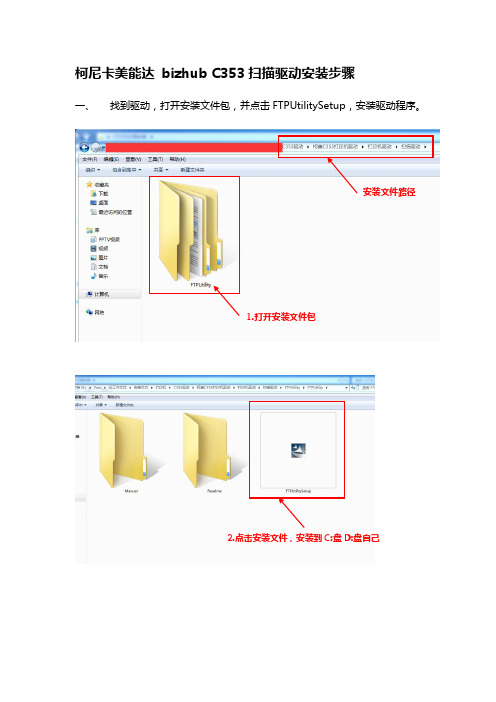
柯尼卡美能达bizhub C353扫描驱动安装步骤
一、找到驱动,打开安装文件包,并点击FTPUtilitySetup,安装驱动程序。
1.打开安装文件包
安装文件路径2.点击安装文件,安装到C:盘D:盘自己
软件默认打勾选项,保持不变。
3.安装完成后,桌面会出现2
个相关图标: 1) FTP Utility 为启动服务程序。
2) FTP Utility Settings 为设置文件存放路径。
注意:此服务程序一这要在启动栏内,否则无法扫描
二、 将安装完成后的2个程序,剪切到WINDOWS 【启动】文件夹内。
三、
设置扫描文件存放位置。
2、找到【启动】,用鼠标右键右击,点【打开】
3、将程序“剪切”到此文件夹中。
】
2、点击【Browse 】设置扫描存放位置。
四、 查看本台电脑固定IP ,并做好记录。
1、点击【本地连接】
4、记录上述IP 地址
五、
六、
设置扫描电脑终端的网络参数。
1
、输入C353的IP 地址,不清楚
的问网管。
6、输入名称,可自己设定自己想要的名称或容易识别的。
7、勾选
、IP地址:输入第四部
记录的IP地址。
文件路
径:输入“\”。
美能达KONICA打印机扫描到电脑步骤图解

xx美能达打印机设置扫描到电脑文件夹方法
一、查找打印机IP地址(已知打印机IP的可省略此步骤)
打开网上邻居>打印机和传真>选中打印机并右击>属性>选择端口,出现以下对话框后点击配置端口。
在跳出的对话框第二行可见到IP地址。
二、在浏览器地址栏里输入你们公司的打印机IP地址后回车,可见如下页面
或者以下对话框选择登陆后见到上一张图片中的界面。
三、点击左边第五个橙色图标类似小榔头的出现以下界面
四、点击新注册出现以下对话框选择点击SMB 点击确定
五、名称栏里写上姓名(自主设定),主机地址写上要扫描电脑的IP(如何见电脑IP见下一步)目录写上SCAN 用户名密码写开机用户名和密码(修改开机密码后记得需重新修改此密码,建议不用用户名密码登陆)。
点击下一步即可。
六、如何查看本地IP,点击电脑“开始”选择“运行”
入ipconfig 回车会出现电脑当时IP地址。
七、建立扫描目录,打开我的电脑,进入D盘,右击鼠标建立 xx 文件夹,然后按电脑F2把文件夹名字改成SCAN,然后鼠标右击SCAN文件夹,共享文件夹即可,
俩个钩一定要选择,否则可能不能扫描通过。
一般故障解决,大部分问题是IP地址被更改了,SCAN目录共享属性被更改了或者开机密码修改了,所以不能扫描第一项就该检查这几个是不是被更改了。
柯尼卡美能达283、363、423等网络扫描安装步骤
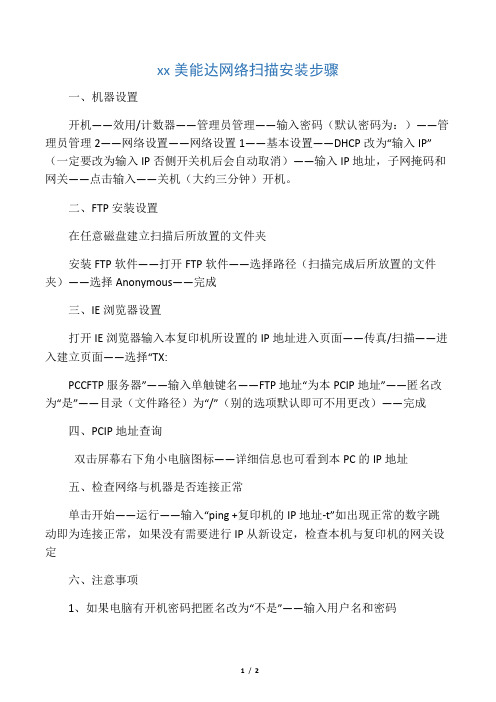
xx美能达网络扫描安装步骤一、机器设置开机——效用/计数器——管理员管理——输入密码(默认密码为:)——管理员管理2——网络设置——网络设置1——基本设置——DHCP改为“输入IP”(一定要改为输入IP否侧开关机后会自动取消)——输入IP地址,子网掩码和网关——点击输入——关机(大约三分钟)开机。
二、FTP安装设置在任意磁盘建立扫描后所放置的文件夹安装FTP软件——打开FTP软件——选择路径(扫描完成后所放置的文件夹)——选择Anonymous——完成三、IE浏览器设置打开IE浏览器输入本复印机所设置的IP地址进入页面——传真/扫描——进入建立页面——选择“TX:PCCFTP服务器”——输入单触键名——FTP地址“为本PCIP地址”——匿名改为“是”——目录(文件路径)为“/”(别的选项默认即可不用更改)——完成四、PCIP地址查询双击屏幕右下角小电脑图标——详细信息也可看到本PC的IP地址五、检查网络与机器是否连接正常单击开始——运行——输入“ping +复印机的IP地址-t”如出现正常的数字跳动即为连接正常,如果没有需要进行IP从新设定,检查本机与复印机的网关设定六、注意事项1、如果电脑有开机密码把匿名改为“不是”——输入用户名和密码2、FTP设置取消Anonymous选项——输入本PC的开机密码和用户名3、"复印机IP地址和PCIP地址须在同一个域里4、如果电脑与复印机直接连接须用交叉线(注:彩机C200E以上,黑白机282以上,直接用网线即可)xx美能达网络打印设置一、机器设置开机——效用/计数器——管理员管理——输入密码(默认密码为:)——管理员管理2——网络设置——网络设置1——基本设置(283以上需设到网口4上)——DHCP改为“输入IP”(一定要改为输入IP否侧开关机后会自动取消)——输入IP地址,子网掩码和网关——点击输入——开关机二、驱动安装安装复印机所配置的安装驱动盘进行打印驱动安装即可注:不同机型略有差异,安装时请参考安装说明!!!。
柯美C353扫描驱动安装步骤
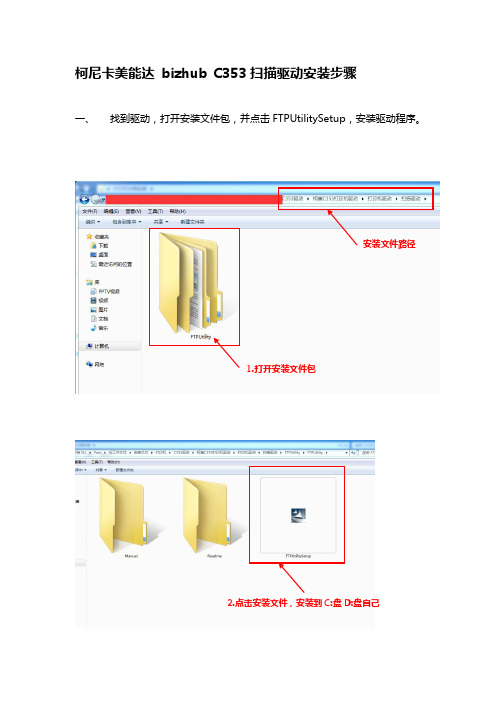
柯尼卡美能达bizhub C353扫描驱动安装步骤
一、找到驱动,打开安装文件包,并点击FTPUtilitySetup,安装驱动程序。
1.打开安装文件包
安装文件路径2.点击安装文件,安装到C:盘D:盘自己
软件默认打勾选项,保持不变。
3.安装完成后,桌面会出现2
个相关图标: 1) FTP Utility 为启动服务程序。
2) FTP Utility Settings 为设置文件存放路径。
注意:此服务程序一这要在启动栏内,否则无法扫描
二、将安装完成后的2个程序,剪切到WINDOWS【启动】文件夹内。
三、设置扫描文件存放位置。
2、找到【启动】,用鼠标右键右击,点【打开】
3、将程序“剪切”到此文件夹中。
四、 查看本台电脑固定IP ,并做好记录。
】
2、点击【Browse 】设置扫描存放位置。
1、点击【本地连接】
五、
4、记录上述IP 地址
1、输入C353的IP 地址,不清楚
的问网管。
2、点击【登录】
3、点击【目的地注册】
4、点击【新注册】
5、点选
6、输入名称,可自己设定自
己想要的名称或容易识别
的。
7、勾选
、IP地址:输入第四部
IP地址。
输入“\”
ID:不用输入,电脑
匿名:开启。
柯尼卡美能达KONICA打印机扫描到电脑步骤图解汇编

柯尼卡美能达打印机设置扫描到电脑文件夹方法一、查找打印机IP 地址(已知打印机IP 的可省略此步骤)打开 网上邻居>打印机和传真 >选中打印机并右击 >属性〉选择端口,出现以下对话框后点击 配置端口。
在跳出的对话框第二行可见到IP 地址。
、在浏览器地址栏里输入你们公司的打印机IP 地址后回车,可见如下页面A»SLA量盘上比 集找驚9!fi手18AI5EF ¥:iSift2|F 址T A3 S6F 秋垛|FAi LJEF|F~ JUJM LEF壬 |7~Al UEF壬■ Ch )4fefei4-也 NWS T& « RH °V ■■- risrfni 113 Hdt a■= f 勺苴比T O 9 +1 |,|P ,ftXA - VioJwai Iat-FEncl E&pluxr E匚回何1耳二■lit 1的]IT< X; ■:“: P -SWCEJ •巾即収軟叩 _LRg WttqjjHr MIA 之趙 Mr - ■a a LZ 呼* W 囲密,竝3 TAu)・•,*Q KONICAMlNOLlTfl机S 磅韩"触詆為v.a■■141%设备客样 T 氓备禮理弓rw 時列号 聆£拱聖rrfti或者 以下对话框 选择登陆后见到上一张图片中的界面。
u tUh*sJr 血如江邑言匸NIC IERCLTA jR«drc-^b Idt Lxaac-ica。
I 士始;Web ConnectionilFAMJhtaLU.USOE^FM I IQSL A ^U ^A I 审ft*恒益共用户rmK畳r Flash HTML用痂式JBfflil 过HamhRa 疽査春n 噩晅训用户饶韵r 警告时,JL 示if 话衽“JSii 独番育**用护丘衆托掘死百埋捋拝理庁需要安乖f 注h niam 伽•毘息汕岂送£ 一丘云闭"汀■居塀0 EHiMkfilg ▼电 HMK T& 过收首UJaLIH F 西 Vi 注 IUF +MEI a=?弓』0* |点击左边第五个橙色图标类似小榔头的出现以下界面» Ae床胆号時'1-50 v 竺_b HffT 亜S'MIME *1i ■»主■► 3:*C a (nitric - rah日 HdE ■疔屮削 aFl El 的UlrLM - ViruLnj IalcEJiulEipluircQ@S|圖 bl" JHBLiJHli.师'施'*^ jad—-y~9阳冈[S^M -"|糾.|工忡⑥ «lfl>£l取社妙uJ- tM* 盘豐 SJr i^^iiU遷■crim 连團Si 8 L•行牛E 囲it" aSCW' IMm*Q KOMICAMlNOUA1nJ ?£ES 亲皿bCwnwMn沁3'刈卜■■備・»晖押一甘玉迟・可■"建用亠 妣叫_____________________________________________________________________________________________________________________________________________________________ 州甘和ii啦EW)M四、点击新注册出现以下对话框选择点击SMB 点击确定Q KOHICAMINOUA2 琵._________ 他弼* _______________j ?:j 弃启◎ H m 刃fi 日MlfcH 帮-Tan0筍注■杆叶削a五、名称栏里写上姓名(自主设定),主机地址写上要扫描电脑的 IP (如何见电脑IP 见下步)目录写上SCAN 用户名密码写开机用户名和密码 (修改开机密码后记得需重新修改此密码,建议不用用户名密码登陆)。
最新柯尼卡美能达KONICA打印机扫描到电脑步骤图解汇编
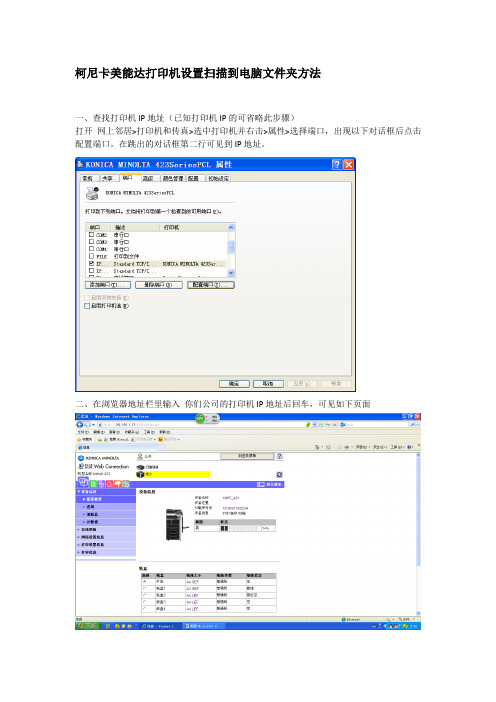
柯尼卡美能达打印机设置扫描到电脑文件夹方法
一、查找打印机IP地址(已知打印机IP的可省略此步骤)
打开网上邻居>打印机和传真>选中打印机并右击>属性>选择端口,出现以下对话框后点击配置端口。
在跳出的对话框第二行可见到IP地址。
二、在浏览器地址栏里输入你们公司的打印机IP地址后回车,可见如下页面
或者以下对话框选择登陆后见到上一张图片中的界面。
三、点击左边第五个橙色图标类似小榔头的出现以下界面
四、点击新注册出现以下对话框选择点击SMB 点击确定
五、名称栏里写上姓名(自主设定),主机地址写上要扫描电脑的IP(如何见电脑IP见下一步)目录写上SCAN 用户名密码写开机用户名和密码(修改开机密码后记得需重新修改此密码,建议不用用户名密码登陆)。
点击下一步即可。
六、如何查看本地IP,点击电脑“开始”选择“运行”
在运行栏目里写上“CMD”然后回车,出现黑色DOS对话框里输入ipconfig 回车会出现电脑当时IP地址。
七、建立扫描目录,打开我的电脑,进入D盘,右击鼠标建立新建文件夹,然后按电脑F2把文件夹名字改成SCAN,然后鼠标右击SCAN文件夹,共享文件夹即可,
俩个钩一定要选择,否则可能不能扫描通过。
柯美SMB网络扫描设置

在用户计算机硬盘根目录下建立存放扫描文件的文件夹,如E:\scan;点击鼠标右键选 “共享与安全” 注意:在其他操作系统下要设置共享文件夹为完全访问;如果需要文件的安全性设置,可 以增加访问的权限。
要在此设置前打勾,也就 是允许
2-2-2 SMB网络扫描设置(C250)
页面,选择SMB注册,BH223扫描注册界面为一个倒立的大拇指图标
2-2-4 SMB网络扫描设置(C250)
在smb设置页面下填入扫描地址信息;注意字母的大小写区分;在输入文件路径是加上/; 在有域管理的LAN中使用时要使用wondows系统登陆时用的用户名和密码,具体咨询用户 的网络管理员。
此处输入共享文 我们设为scan就
关掉系统安装的网络防火墙如瑞星金山网络防火墙、诺顿网络监控等第三方的系统安全软 件,或者在此类软件中注册SMB的网络服务功能
在浏览器中输入复印机 IP地址
(例192。168。1。 128)
2-2-3 SMB网络扫描设置
登陆MFP复印机的PSWC设置页面,即在浏览器地址栏输入复印机IP地址回车即可,点击描
斜杠为回车键
柯尼卡美能达283、363、423等网络扫描安装步骤
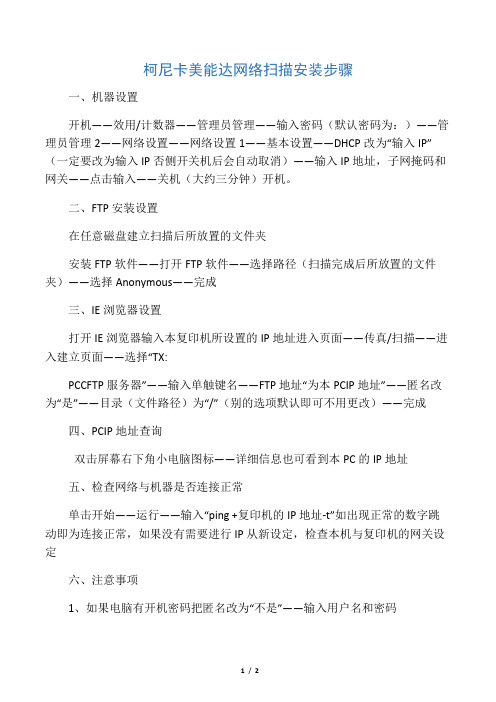
柯尼卡美能达网络扫描安装步骤一、机器设置开机——效用/计数器——管理员管理——输入密码(默认密码为:)——管理员管理2——网络设置——网络设置1——基本设置——DHCP改为“输入IP”(一定要改为输入IP否侧开关机后会自动取消)——输入IP地址,子网掩码和网关——点击输入——关机(大约三分钟)开机。
二、FTP安装设置在任意磁盘建立扫描后所放置的文件夹安装FTP软件——打开FTP软件——选择路径(扫描完成后所放置的文件夹)——选择Anonymous——完成三、IE浏览器设置打开IE浏览器输入本复印机所设置的IP地址进入页面——传真/扫描——进入建立页面——选择“TX:PCCFTP服务器”——输入单触键名——FTP地址“为本PCIP地址”——匿名改为“是”——目录(文件路径)为“/”(别的选项默认即可不用更改)——完成四、PCIP地址查询双击屏幕右下角小电脑图标——详细信息也可看到本PC的IP地址五、检查网络与机器是否连接正常单击开始——运行——输入“ping +复印机的IP地址-t”如出现正常的数字跳动即为连接正常,如果没有需要进行IP从新设定,检查本机与复印机的网关设定六、注意事项1、如果电脑有开机密码把匿名改为“不是”——输入用户名和密码2、FTP设置取消Anonymous选项——输入本PC的开机密码和用户名3、"复印机IP地址和PCIP地址须在同一个域里4、如果电脑与复印机直接连接须用交叉线(注:彩机C200E以上,黑白机282以上,直接用网线即可)柯尼卡美能达网络打印设置一、机器设置开机——效用/计数器——管理员管理——输入密码(默认密码为:)——管理员管理2——网络设置——网络设置1——基本设置(283以上需设到网口4上)——DHCP改为“输入IP”(一定要改为输入IP否侧开关机后会自动取消)——输入IP地址,子网掩码和网关——点击输入——开关机二、驱动安装安装复印机所配置的安装驱动盘进行打印驱动安装即可注:不同机型略有差异,安装时请参考安装说明!!!。
- 1、下载文档前请自行甄别文档内容的完整性,平台不提供额外的编辑、内容补充、找答案等附加服务。
- 2、"仅部分预览"的文档,不可在线预览部分如存在完整性等问题,可反馈申请退款(可完整预览的文档不适用该条件!)。
- 3、如文档侵犯您的权益,请联系客服反馈,我们会尽快为您处理(人工客服工作时间:9:00-18:30)。
柯尼卡美能达网络扫描安装步骤一、机器设置
开机——效用/计数器——管理员管理————管理员管理2——网络设置——网络设置1——基本设置——DHCP改为“输入IP”(一定要改为输入IP否侧开关机后会自动取消)——输入IP地址,子网掩码和网关——点击输入——关机(大约三分钟)开机。
二、 FTP安装设置
在任意磁盘建立扫描后所放置的文件夹
安装FTP软件——打开FTP软件——选择路径(扫描完成后所放置的文件夹)——选择Anonymous——完成
三、 IE浏览器设置
打开IE浏览器输入本复印机所设置的IP地址进入页面——传真/扫描——进入建立页面——选择“TX:PCCFTP服务器”——输入单触键名——FTP地址“为本PCIP地址”——匿名改为“是”——目录(文件路径)为“/”(别的选项默认即可不用更改)——完成
四、PCIP地址查询
双击网上邻居——查看网络连接——右键单击本地连接——属性——常规——双击Internet协议(TCP/IP)即可看到本机PC的IP地址
双击屏幕右下角小电脑图标——详细信息也可看到本PC的IP地址
五、检查网络与机器是否连接正常
单击开始——运行——输入“ping +复印机的IP地址 -t ”如出现正常的数字跳动即为连接正常,如果没有需要进行IP从新设定,检查本机与复印
谢谢观赏机的网关设定
六、注意事项
1、如果电脑有开机密码把匿名改为“不是”——输入用户名和密码
2、FTP设置取消Anonymous选项——输入本PC的开机密码和用户名
3、复印机IP地址和PCIP地址须在同一个域里
4、如果电脑与复印机直接连接须用交叉线(注:彩机C200E以上,黑白机282以上,直接用网线即可)
柯尼卡美能达网络打印设置
一、机器设置
开机——效用/计数器——管理员管理————管理员管理2——网络设置——网络设置1——基本设置(283以上需设到网口4上)——DHCP改为“输入IP”(一定要改为输入IP否侧开关机后会自动取消)——输入IP 地址,子网掩码和网关——点击输入——开关机
二、驱动安装
安装复印机所配置的安装驱动盘进行打印驱动安装即可
注:不同机型略有差异,安装时请参考安装说明!!!
谢谢观赏。
